如果我们相机清晰度很高,可能会导致拍摄的照片把脸上的痘痘、黑头都拍得特别清除,反而看起来很丑,那么ps脸部怎么磨皮让皮肤变得更加光滑呢。
ps脸部怎么磨皮:1、首先我们通过“文件”打开想要磨皮的照片。
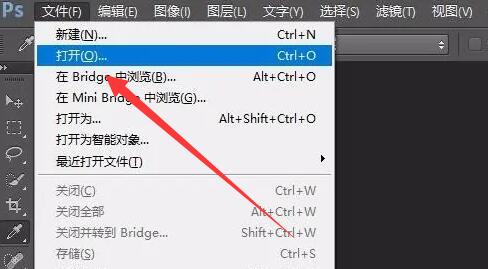
2、打开后,按下键盘“ctrl+j”复制一个图层,并选中新的图层。
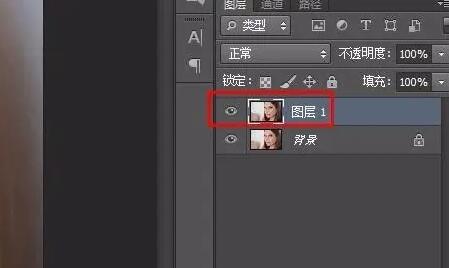
3、然后使用上方“滤镜”下的“高斯模糊”
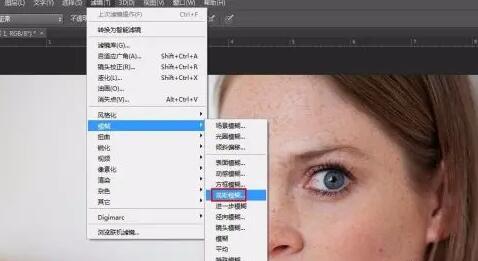
4、打开后,调节其中的半径。
(调节范围大就调大,范围小就调小)
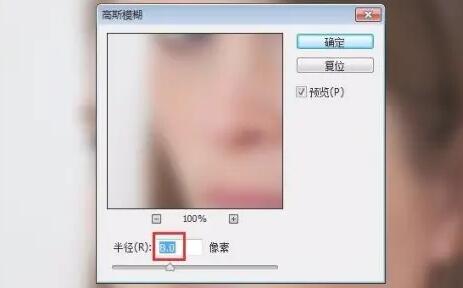
5、设置好模糊后,我们按住键盘“alt”,点击一下右边的图层可以创建一个蒙版。
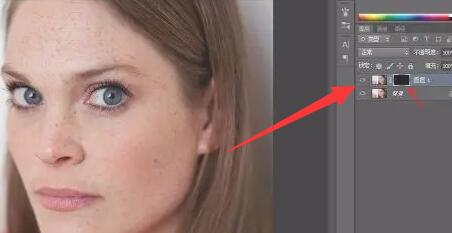
6、随后我们选中“画笔工具”
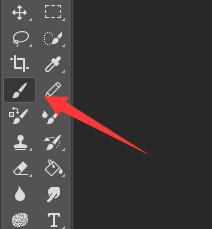
7、调节它的不透明度和大小。
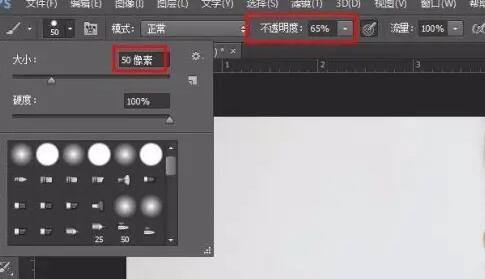
8、最后使用鼠标涂抹需要磨皮的位置就可以进行磨皮了。

相关教程:
以上就是ps脸部磨皮教程的全部内容,望能这篇ps脸部磨皮教程可以帮助您解决问题,能够解决大家的实际问题是乐呵呵网一直努力的方向和目标。


